亲,以下就是关于(Win10系统创建还原点快捷方式介绍(图)),由“WiFi之家网”整理!

原标题:"Win10系统创建还原点快捷方式介绍"相关电脑问题教程分享。 - 来源:WiFi之家网。
众所周知,还原系统的功能是Windows系统的一大特色,Win10系统也继承了还原系统的功能。想要还原系统就要先创建还原点(具体可查看WiFi之家网前文《win7系统无法创建还原点解决方法》),下面WiFi之家网就来介绍一下Win10创建还原点的快捷方式,可以实现一键创建还原点。

Win10系统
具体方法如下:
1、在桌面单击右键,选择新建→快捷方式。
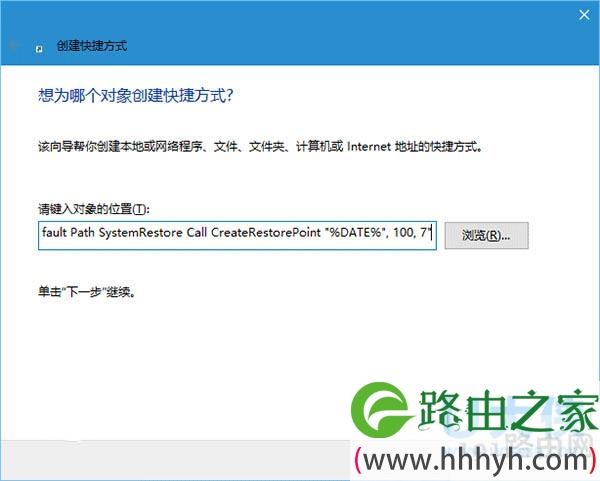
Win10系统
2、输入(复制粘贴即可)以下命令后,点击下一步。
cmd.exe /k “Wmic.exe /Namespace:\\root\default Path SystemRestore Call CreateRestorePoint ”%DATE%“, 100, 7”
3、给该快捷方式命名(随意即可)。
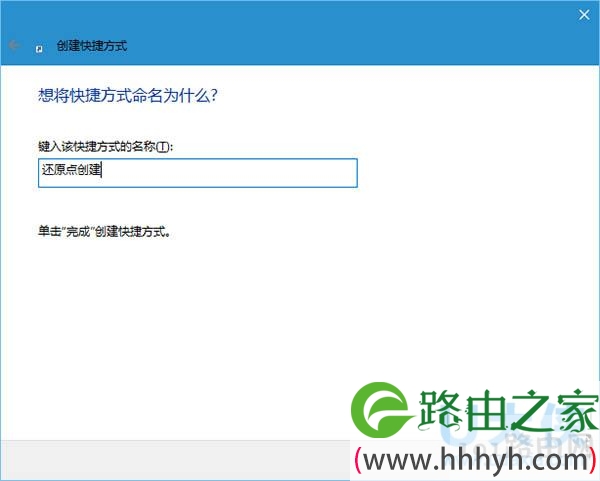
Win10系统
4、完成后,在该快捷方式图标点右键,选择“属性”。
5、在“快捷方式”选项卡中点击“高级...”,勾选“用管理员身份运行”,点击“确定”按钮完成。

Win10系统
现在双击这一快捷方式将自动创建还原点,稍候一会即可完成。
以上就是WiFi之家网Win10系统创建还原点快捷方式介绍,
以上就是关于-常见问题-(Win10系统创建还原点快捷方式介绍(图))的教程!
原创文章,作者:常见问题,如若转载,请注明出处:https://www.224m.com/115088.html

